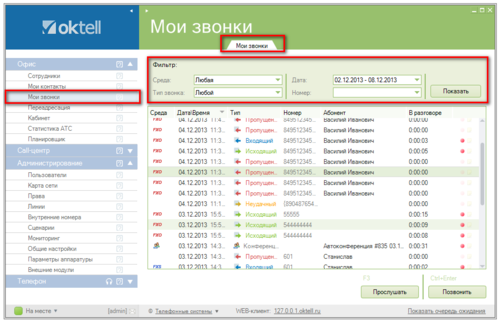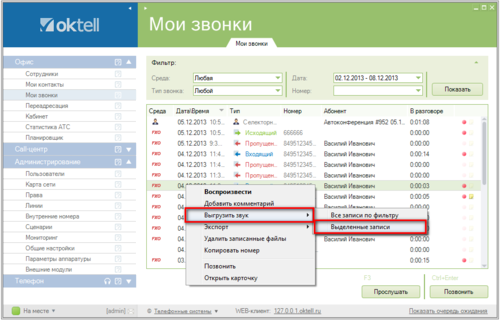Урок 10 Мои звонки — различия между версиями
| Строка 27: | Строка 27: | ||
* '''Дата''' - период времени, за который нужно вывести все звонки. Чтобы выбрать интервал следует нажать один раз '''левой кнопкой''' на начало периода, один раз '''левой кнопкой''' на конец периода. Для детализации периода вы всегда можете нажать '''правой кнопкой''' на нужный интервал. Также вы можете поменять вид календаря щелкнув на соответствующий значок. Также вы можете '''выбрать предустановленные периоды''' (например, за сегодня или за последний месяц). | * '''Дата''' - период времени, за который нужно вывести все звонки. Чтобы выбрать интервал следует нажать один раз '''левой кнопкой''' на начало периода, один раз '''левой кнопкой''' на конец периода. Для детализации периода вы всегда можете нажать '''правой кнопкой''' на нужный интервал. Также вы можете поменять вид календаря щелкнув на соответствующий значок. Также вы можете '''выбрать предустановленные периоды''' (например, за сегодня или за последний месяц). | ||
| − | <center>[[Файл:Урок 10-001.png | 300 px ]] [[Файл:Урок 10-003.png | 300 px ]] [[Файл:Урок 10-002.png | 300 px ]]</center> | + | <center>[[Файл:Урок 10-001.png | 300 px ]] [[Файл:Урок 10-003.png | 300 px ]] [[Файл:Урок 10-002.png | 300 px ]]</center> |
* '''Номер''' - показывает только те коммутации, связанные с данным номером. | * '''Номер''' - показывает только те коммутации, связанные с данным номером. | ||
Версия 07:56, 5 декабря 2013
Содержание
Мои звонки - модуль раздела Офис, с помощью которого можно посмотреть все звонки данного пользователя. Модуль показывает входящие, исходящие, пропущенные звонки, конференции и дает возможность прослушать записи разговоров.
фильтр
В рабочей области модуля доступен фильтр по звонкам. Укажите следующие параметры:
- Среда - определяется типом линий, участвующих в разговоре. Возможные значения:
- Внешняя - звонок пользователя Oktell на внешний номер (т.е. с участием внешних линий). Также показываются все конференции, где участвовали внешние линии. В таблице обозначается, как FXO.
- Внутренняя - звонок между внутренними пользователями Oktell (т.е. с участием внутренних линий). Также показываются все конференции, где участвовали внутренние линии. В таблице обозначается, как FXS.
- Любая - показываются все разговоры.
- Тип звонка - определяется направлением и результатом звонка. Возможные значения:
- Входящий - звонок, совершенный на пользователя Oktell
- Исходящий - звонок, совершенный от пользователя Oktell
- Пропущенный - входящий звонок, на который пользователь не ответил
- Неудачный - исходящий звонок, на который не ответили
- Конференция - неуправляемый групповой звонок
- Селекторное совещание - управляемый групповой звонок
- Дата - период времени, за который нужно вывести все звонки. Чтобы выбрать интервал следует нажать один раз левой кнопкой на начало периода, один раз левой кнопкой на конец периода. Для детализации периода вы всегда можете нажать правой кнопкой на нужный интервал. Также вы можете поменять вид календаря щелкнув на соответствующий значок. Также вы можете выбрать предустановленные периоды (например, за сегодня или за последний месяц).
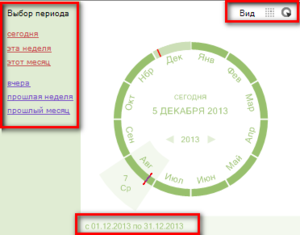
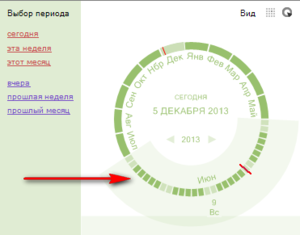
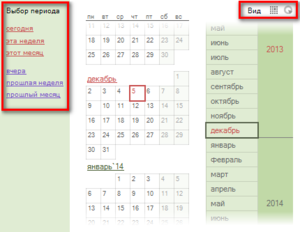
- Номер - показывает только те коммутации, связанные с данным номером.
Выбрав параметры, нажмите Показать.
Основные возможности
Любой звонок вы можете прослушать, если в последнем столбце вы видите пиктограмму в виде красного круга. Вы можете выделить коммутацию и воспользоваться кнопкой Прослушать либо щелкнув два раза на данной строке. В окне прослушивания записи вы можете оставлять комментарии
В модуле доступно контестное меню. Рассмотрим основной функционал:
Выделив разговоры вы можете выгрузить все записи разговоров, которые показаны в рабочей области (Выгрузить звук - Все записи по фильтру). Также можно выгрузить звук у конкретной записи (Выгрузить звук - Выделенные записи).
Доступен экспорт детализации разговоров в текстовый, HTML или CSV формат. Воспользуйтесь функцией Экспорт.
Выделив коммутацию вы можете сразу позвонить на данный номер, или открыть карточку. При открытии карточки, если данного контакта нет в модуле "Мои контакты", нажмите Сохранить для добавления в базу.
Поздравляем! Теперь вы научились видеть детализацию ваших звонков в Oktell. Можете переходить к следующему уроку.
Техническая документация: Мои контакты
Вопросы и задания
- Зачем нужен модуль Мои звонки?
- Как выбрать записи за последнюю неделю?
- Как быстро сохранить контакт с помощью модуля Мои звонки?
- Как добавить комментарии к звонку?